„Zona“ programa kaip populiari ir reikalaujamas „Torrent“ klientas

- 3144
- 193
- Gerard Ernser PhD
Įvairios šiuolaikinės programos leidžia išplėsti galimybes, taip pat įdomu atlikti laisvalaikio laiką. Nedaugelis žmonių šiandien dirba kompiuterio įrenginyje, neturint interneto ir naudojimo jo ištekliais.
Žiūrėkite filmą, klausykite muzikos, internete, kad galėtumėte mėgautis savo mėgstama laida, programa ar bet kokių rungtynių transliacijomis - visa tai įgyvendinama internete, naudojant įdiegtas specialias komunalines paslaugas. Šiame straipsnyje mes kalbėsime apie vieną iš šių padėjėjų, vadinamų „Zona“, populiariu Rusijoje, kuris yra „Torrent“ klientas, taip pat išsamiai išanalizuos diegimo ir jo veikimo ypatybes bei jo pašalinimo specifiką su kompiuteriu, jei toks, jei toks toks kyla poreikis.

Kas yra Zona
Kas yra zona ir kaip ja naudotis? Šios problemos kyla ne tik tarp arbatinukų, bet ir žmonių, kurie yra „jūs“ su kompiuteriais, nes interneto technologijos kūrimo ir tobulinimo srityse kiekvieną dieną, o programų skaičius eksponentiškai padidina eksponentiškai. Natūralu, kad išgirdę teigiamas apžvalgas apie draugų ar pažįstamų programą, vartotojai bando įdiegti programinę įrangą savo kompiuteryje.
„Zona“ yra „Torrent“ klientas, kurio užduotis yra atsisiųsti iš filmų, žaidimų, programų ir kitų failų interneto, o į jį integruotas „Media Player“ leidžia žiūrėti TV laidas, programas, laidas ir įvairias transliacijas, klausytis klausymo, klausytis Muzika ir radijas.
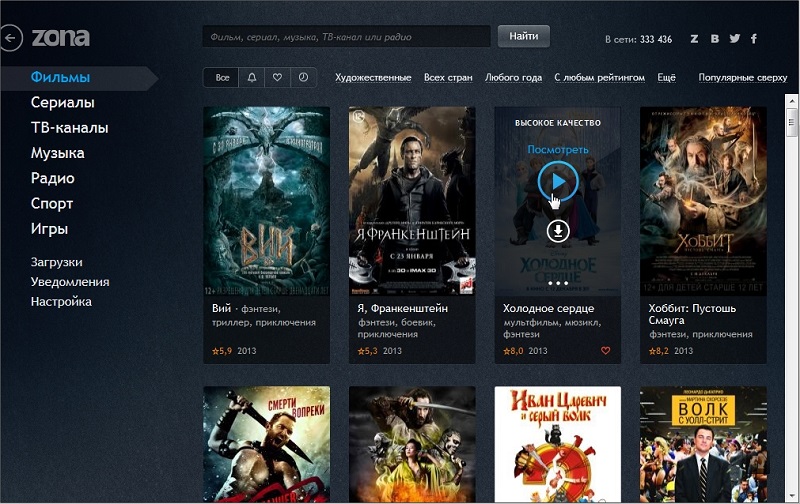
Tai papildo malonų įspūdį apie jos paprastos ir intuityvios sąsajos programą su galimybe konfigūruoti savo pageidavimus, taip pat keletą kalbų, įskaitant rusų kalbas, įskaitant rusų kalbas.
Norėdami įvertinti programos darbus, pakanka atsisiųsti ją į kompiuterį, įdiegti jį ir kaip atlikti šias užduotis, mes papasakosime toliau.
Kaip atsisiųsti ir įdiegti „Zona“ į kompiuterį
„Zona Torrent“ kliento įkėlimas ir įrengimas neturėtų sukelti sunkumų. Šiuo tikslu užtenka įvesti naudingumo pavadinimą paieškos variklyje ir atsisiųsti jį į kompiuterį, geriau iš oficialaus „Zona“ šaltinio.Ru, kur tai visada vaizduoja atitinkama ir naujausia versija.
Atsisiuntimo svetainėje tiesiog spustelėkite „Atsisiųsti zoną“, esančią viršutiniame dešiniajame kampe. Kitas puslapis su mygtuku „Atsisiųsti programą“, po spustelėjimo, kuris per kelias sekundes bus pradėtas kompiuteryje, pradės įkelti į kompiuterį.
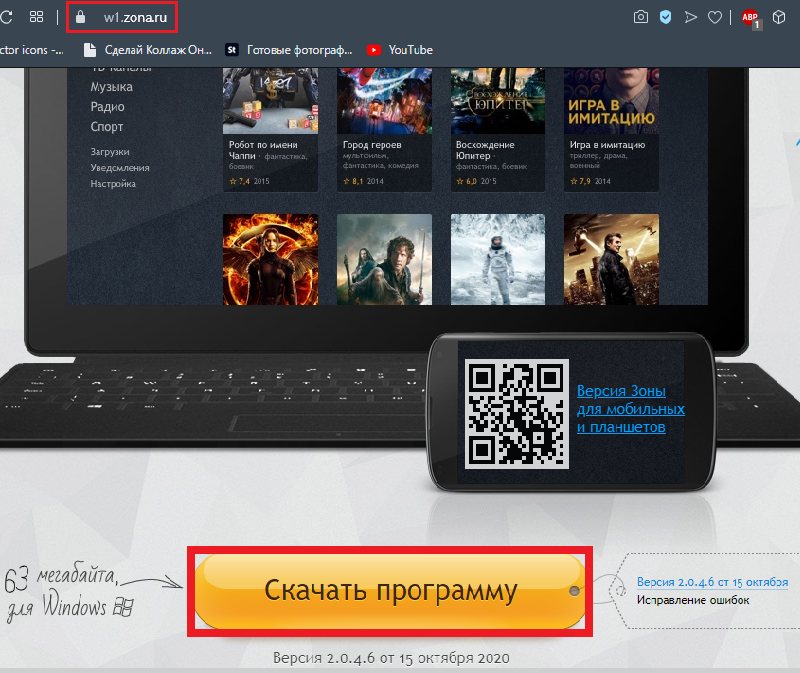
Norėdami įdiegti programą, pakanka spustelėti įkeltą elementą su dvigubu pelės spustelėjimu, atsisiuntę ją, ir nustatykite tinkamus diegimus, remiantis ekrane esančiomis rekomendacijomis. Rekomenduojama atlikti diegimą pagal šiuos reikalavimus:
- „Zona“ instaliacijos lange nustatykite „Checkmarkes“ šalia pozicijų „atidarykite torrent failus į„ Zona “ir„ Pridėkite prie ugniasienės išimčių “.
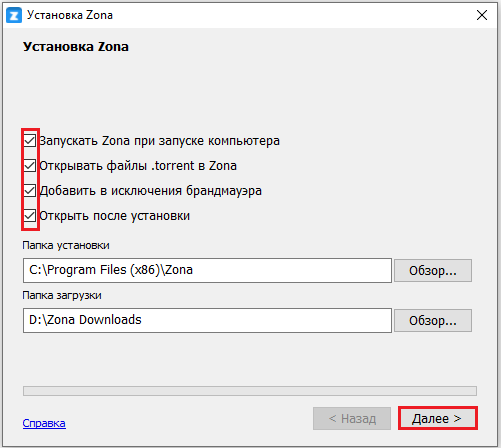
- Palaukite proceso pabaigos ir suaktyvinkite procedūros tęsinį mygtuku „Kitas“.

- Po to bus atidarytas „Yandex“ programų langas, kuriame nustatytos atitinkami plėtiniai ir įdiegti „Yandex“ parametrai. Šiame lange vartotojas gali arba pastatyti vėliavas priešais visas pozicijas ir nekreipti dėmesio į šį veiksmą, nes šiais nustatymais nėra ypatingo poreikio ir naudingumo.
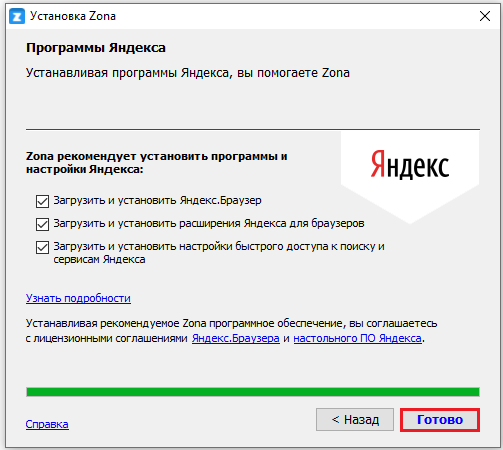
- Norėdami uždaryti langą ir užpildyti diegimą, pakanka spustelėti mygtuką „Parengti“ apatiniame dešiniajame ekrano kampe.
Kaip matote, „Zona“ diegimas kompiuteryje niekuo nesiskiria nuo kitų programų diegimo proceso.
Atlikus manipuliacijas, vis dar reikia teisingai sukonfigūruoti programą, kad vartotojas, naudojantis „Zona“, galėtų laisvai atlikti jam susijusių užduočių užduotis. Norėdami tai padaryti, atidarykite programą per meniu Pradėti arba spustelėdami jos etiketę darbalaukyje ir pasirinkite „Nustatymai“. Dešinėje lango pusėje atidaromi skyriai, kuriuose galite pakeisti dizainą, atsisiųsti greitį, pageidaujamą sąsajos kalbą, suaktyvinti automatinį naudingumo atnaujinimą, įjungti ar išjungti naujų produktų pranešimus ir daug daugiau. Geriau pamatyti visą sąrašą su nustatymais, kad nepraleistų svarbių programos taškų programos darbe.
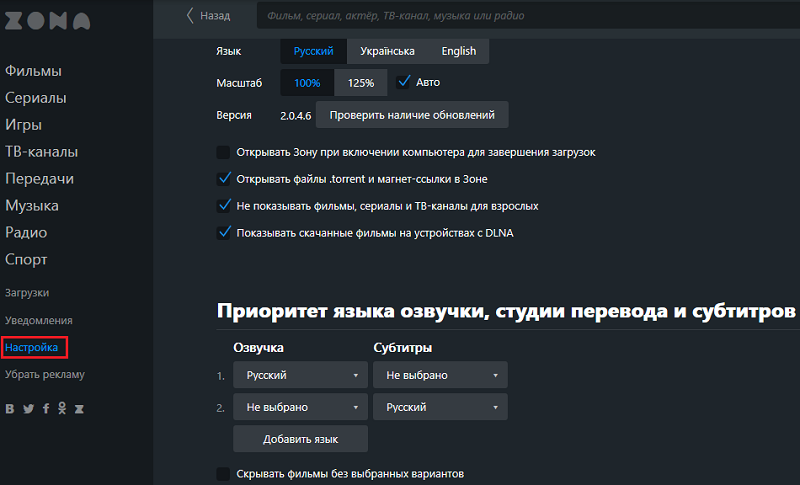
„Zona“ veikimo ypatybės
Supratę, kas yra „Zona“, įkėlę ir nustatę programą į savo kompiuterį, galite pradėti kitą etapą - ištirti problemą, kaip ją naudoti. Remiantis programos tikslu, akivaizdu, kad pagrindinė užduotis yra greitai ieškoti, įkelti ir (arba) atkurti susidomėjimo turinį iš interneto.
Pirmiausia išsiaiškinkime, kaip rasti dominančią zoną medžiagą. Šiuo tikslu pagrindiniame naudingumo lange turite pasirinkti skyriaus susidomėjimą iš kairėje esančio sąrašo ir spustelėti jį. Pvz., Norėdami ieškoti filmo, turite spustelėti užrašus atitinkamai „Films“, jei norite žiūrėti sporto transliacijas ar klausytis radijo, suaktyvinkite atitinkamą užrašą.

Tada bus atidarytas langas su pasirinkta kategorija, kurios viršuje bus paieškos linija, kur to užtenka, kad vartotojas įvestų dominančio objekto pavadinimą, pavyzdžiui, muzikos takelį ar filmą, ir laukti Rezultatas paleidus paiešką mygtuku Enter arba naudojant mygtuką „Rasti“.
Kai paieškos procedūra bus baigta, trunkanti kelias sekundes, pakanka paspausti norimo objekto pavadinimą, kuris automatiškai atidarys puslapį su failo nuotrauka ir informacija apie jį. Iš sąrašo, siūlomo atsisiųsti sąrašą, vartotojui reikės pasirinkti objektą, pasirinkti reikiamą kokybę, vaizdo skiriamąją gebą ir kitus parametrus. Programos galimybės leidžia tiesiogiai žiūrėti vaizdo įrašą be išankstinio atsisiuntimo ir įkėlus dominantį turinį. Pirmuoju atveju užtenka paspausti mygtuką „Peržiūrėti“ ir atsinešti vaizdo failą į „didelį ekraną“ standartiniu paspaudimu, o antroje situacijoje turite spustelėti komandą „Atsisiųsti“. Atsisiuntimo sąlyga rodoma skirtuke „Įkelti“, kur proceso pabaigoje galite nedelsdami atkurti failą arba peržiūrėti jo turinį patogiu laiku. Galite klausytis muzikos per „Zona“, taip pat žiūrėti vaizdo įrašą. Darbo su garso failais būdas nesiskiria nuo vaizdo įrašo atsisiuntimo.
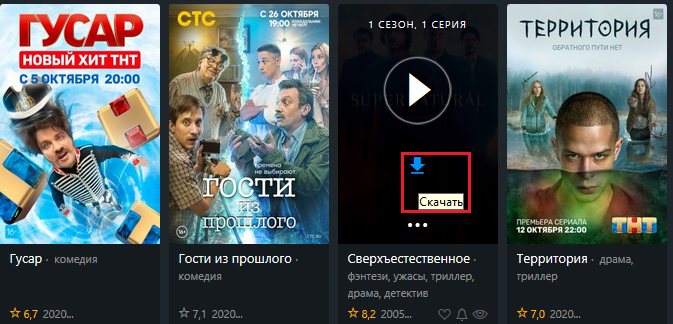
Kiekvienoje programos skyriuje yra dabartiniai filtrai, kurie padės palengvinti paieškos procesą. Pvz., Jei reikia rasti filmą, galite nustatyti jo išleidimo metus, žanrą, gamintojo šalį, radijo kategorijoje, galima išsiaiškinti populiarumo ar šalies stotis ir skyriuje „Sporto vertimai sporto vertimai „Nurodyti sportą ir transliavimo laiką. Visa tai palengvins paiešką. Susitvarkę į šiuos niuansus, galite sutaupyti laiko, kai ieškote dominančios vaizdo ir garso medžiagos.
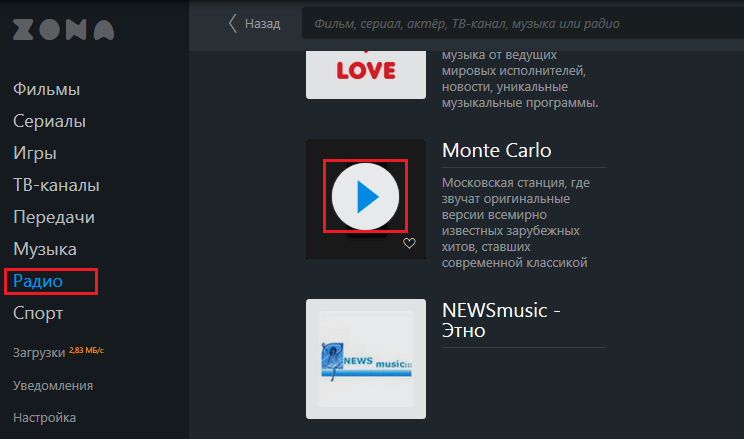
Kaip visiškai pašalinti zoną
Kartais operacijos metu zona turi pašalinti naudingumą iš sistemos, dėl tam tikrų priežasčių, pavyzdžiui, didelį programos svorį, kuris žymiai įkelia kompiuterio atmintį arba, jei reikia, visiškai iš naujo įdiegti „Torrent“ klientą. Kadangi „Zona Torrent“ klientas palieka daug „uodegų“, vartotojui prireikus reikės suprasti niuansus, kaip teisingai įvykdyti visą programos pašalinimą.
Išsamiai išsiaiškinkime, kaip visiškai ištrinti „Zona“ iš kompiuterio. „Zona“ pašalinimo užduotis nėra ypač sunki, tačiau tam reikia žinoti teisingą manipuliavimo reguliavimą. Norint pašalinti „Zona“ torrento klientą, naudojami tiek trečiųjų šalių įrankiai, tiek įmontuotų įrankių ištekliai. Išsamiau apsvarstykite kiekvieną iš variantų.
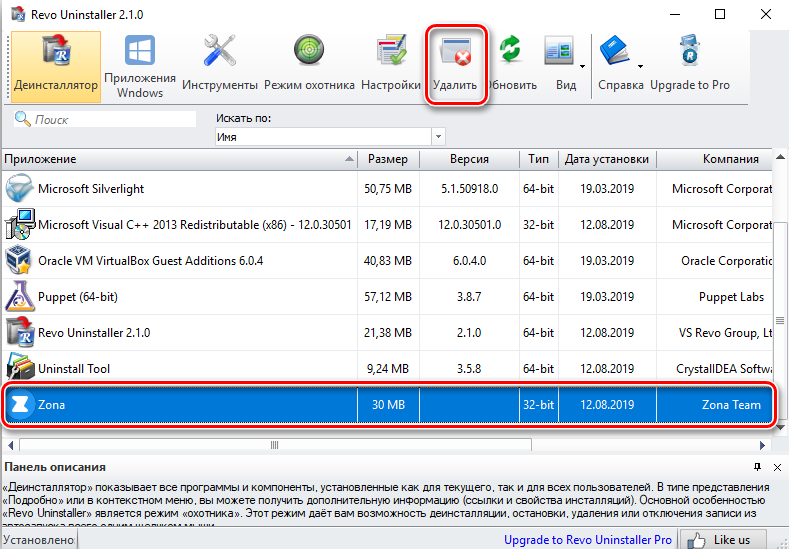
Pradėkime nuo trečio pavidalo išteklių, skirtų specialiai pašalinti programas su kompiuteriu, naudojimą. Pavyzdžiui, norėdami ištrinti bet kurią programą, įskaitant „Zona“, galite naudoti „Free Revo Uninstaller“ programą. Norėdami tai padaryti, turite iš anksto įkelti programą ir paleisti ją į kompiuterį, po kurio langas su sistemoje įdiegtų programų sąrašu bus atidarytas. Atsidarius sąraše, turėsite rasti ir pasirinkti programą „Zona“ spustelėdami ir suaktyvinkite „Deinstal“, spustelėdami „Ištrinti“, esantį viršutiniame lango skydelyje, esančiame viršutiniame lango skydelyje. Po to langas „iššoks“, kuriame reikia patvirtinti komandą, dar kartą paspausdami mygtuką „Ištrinti“.
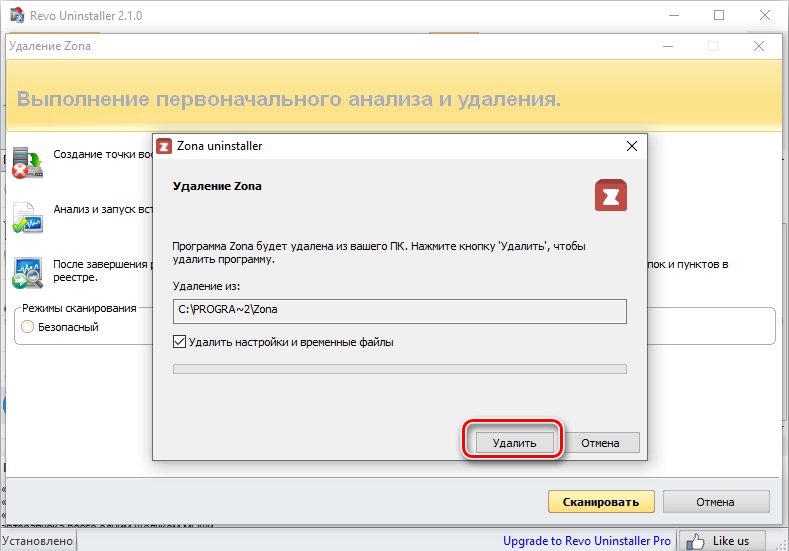
Kai procesas bus baigtas, būtina grįžti prie pagrindinio lango, kur reikia paleisti kompiuterio nuskaitymo režimą, kad surastumėte ir pašalintumėte „Zona“ pėdsakus, visiškai veikiančius „pėdsakus“. Lange „Atliekant pradinę analizę ir pašalinimą“ reikia nustatyti prioriteto nuskaitymo režimą, konkrečiu atveju pakanka pastebėti „vidutinio sunkumo“ padėtį, paleiskite procedūrą „nuskaitymo“ mygtuku, palaukite, kol laukite rezultatas yra ataskaitos forma ir suaktyvinkite „Pasirinkite viską“ ir „Ištrinti“ komandą. Procedūra trunka kelias sekundes ir garantuoja absoliučią sistemos valymą iš programos ir jos „gyvybiškai svarbios veiklos“ produktų kompiuteryje.
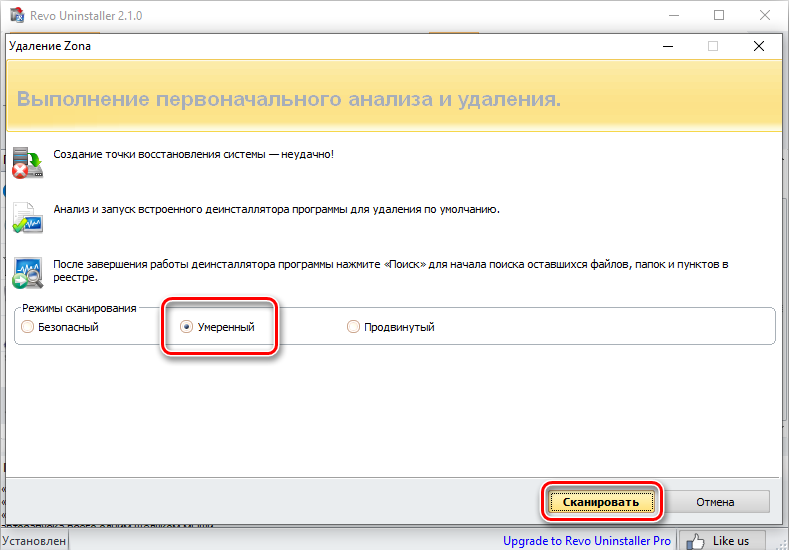
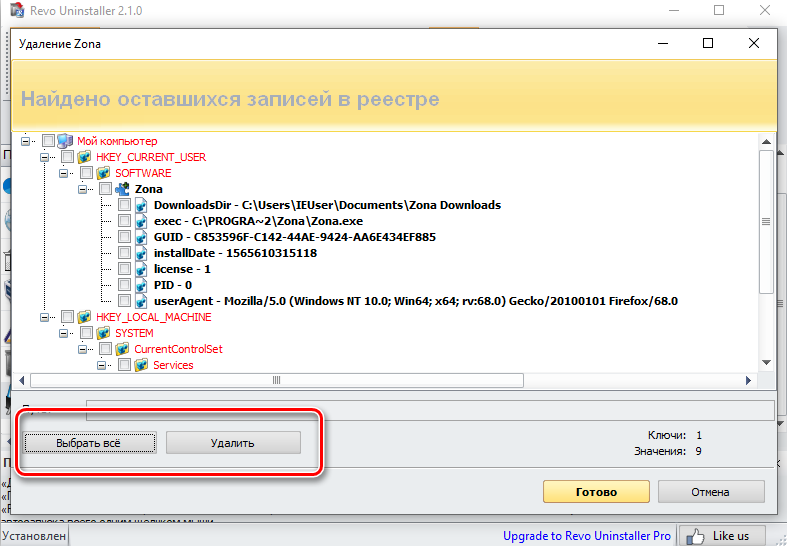
Ne mažiau produktyvus šaltinis, skirtas pašalinti įvairias programas ir jų „uodegas“ iš kompiuterio, yra pašalinimo įrankis, kuris veikia panašiai kaip ankstesnis „Deinstal“, tačiau pasižymi galingesniu algoritmu, skirtu nustatyti programos palaikus, kurie turi būti visiškai pašalintas iš sistemos. „Zona Deinstal“ proceso reguliavimas iš kompiuterio yra panašus į ankstesnę procedūrą: pasirinkti sąraše esantį torrento klientą ir, remiantis „valiklio“ įkalčiais, pašalinkite objektą iš sistemos kartu su visais IT komponentai. „Uninstall“ turi rusų kalbą sąsają, nes vartotojui bus lengva dirbti.
Aukštos kokybės ir efektyvumas skiriasi pažangios „Uninstaller Pro“ programa. Nepaisant angliškos sąsajos, produktas nusipelno dėmesio, apibūdinamas kaip vienas geriausių „Deinstallors“. Programų pašalinimo procedūra, esant konkrečiai „Zona“ objekto situacijai, atliekama pakaitomis šiose manipuliacijose:
- Pradėję programinę įrangą, suaktyvinkite bendrąsias įrankius ir pašalinkite programas savo ruožtu.
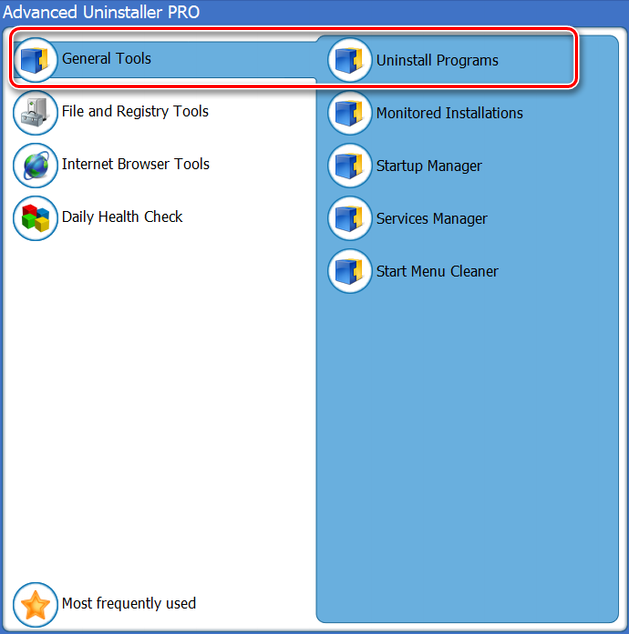
- Pasirinkite objektą, kurį reikia pašalinti iš sąrašo, ir spustelėkite jį su pele, po to aktyvuojate komandą „Uninstall“.
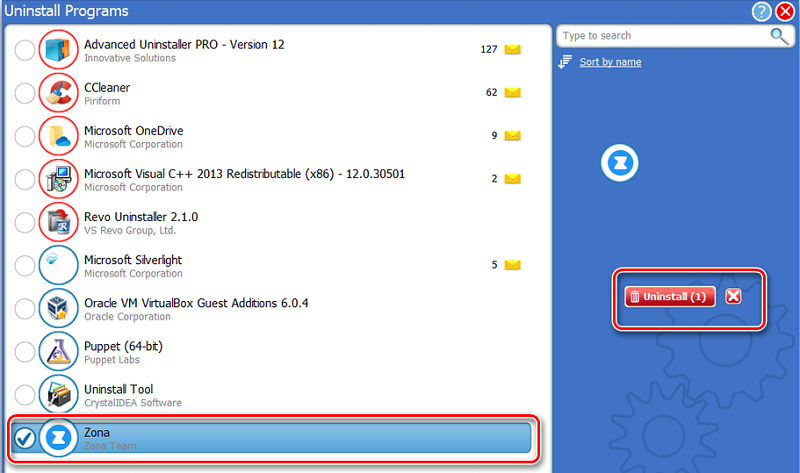
- Patvirtinkite mygtuko „Taip“ komandą, išankstiniu vėliavos paskelbimu priešais užrašą Naudokite likusį skaitytuvą.
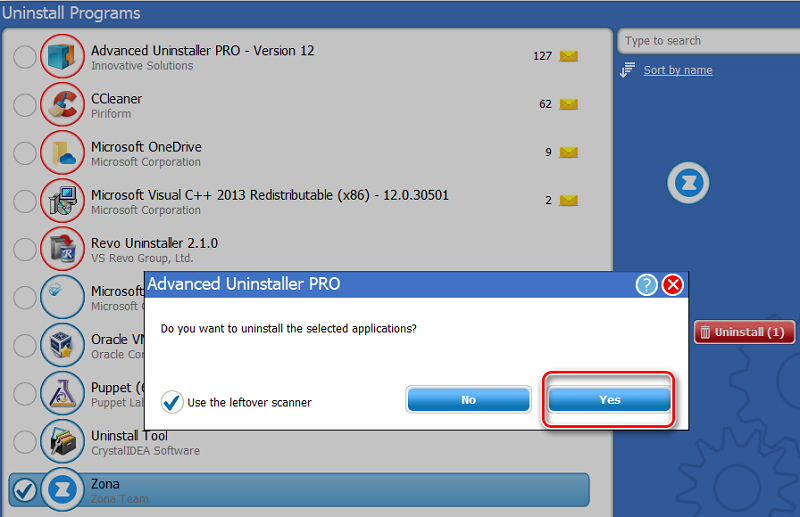
- Pagal „Meistro“ raginimus užpildyti procedūrą.
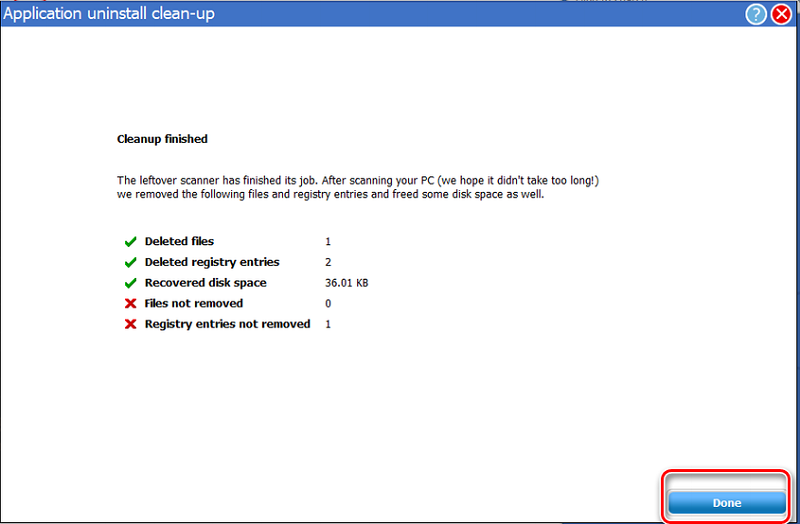
„Uninstaller“ automatiškai pašalins ne tik zoną, bet ir visi jos pėdsakai liks kompiuteryje.
Jis susiduria su užduotimi pašalinti „zoną“ kartu su visais jos komponentais ir „uodegomis“, žinomomis daugeliui programinės įrangos „Ccleaner“. Procedūra atliekama pagal šias instrukcijas:
- Eikite į skyrių „Instruments“, kur pasirinkti „Ištrynimo programas“.
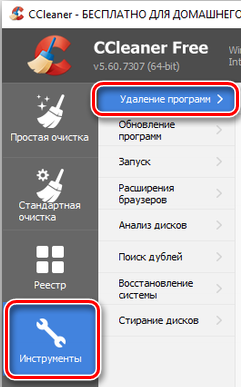
- Iš visų kompiuterio įdiegtų komponentų sąrašo pasirinkite „Zone“ ir paleiskite pašalinimo procesą spustelėdami „Deinstal“.
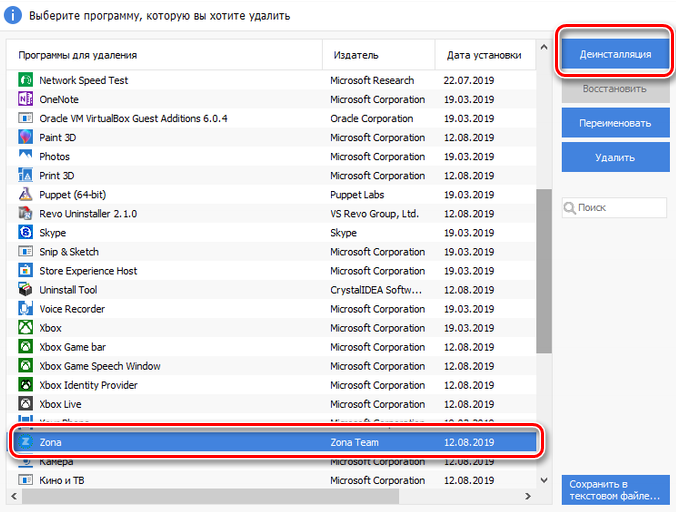
- Atidarytame lange patvirtinkite komandų mygtuką „Ištrinti“.
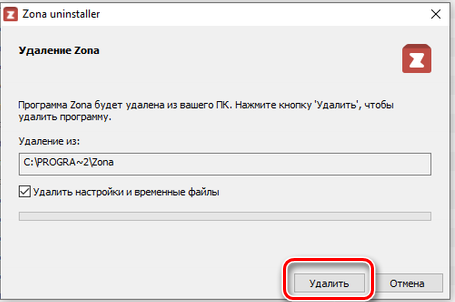
- Proceso pabaigoje turėsite pereiti į skyrių „Standartinis valymas“ ir suaktyvinti „analizę“, po to „Ccleaner“ ras programos pėdsakus kompiuteryje.
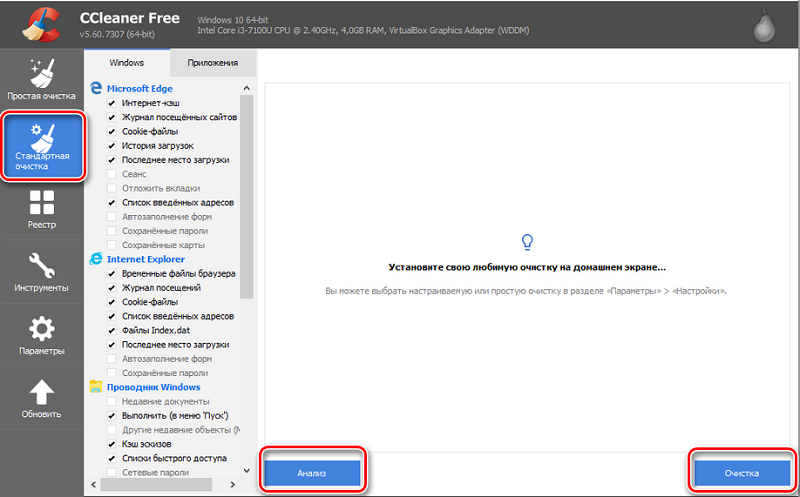
- Pasirinkite likusius rastus komponentus ir užpildykite pašalinimo procesą, suaktyvindami komandą „valyti“.
Bet kuris iš aukščiau paminėtų produktų puikiai susitvarkys su užduotimi pašalinti „zoną“ su kompiuteriu. Jei parinktis Naudojant trečiosios partijos programas jums nėra svarbi, tuomet galite naudoti standartinius kompiuterio įrenginio įrankius. Procedūra apima „Zona“ pašalinimą su standartine „Windows OS“ su sukurta programa „Deinstal“. „Zona“ pašalinimas per savo „Deinstal“ bylą atliekamas pagal šias taisykles:
- Vartotojas turi eiti į kompiuterį „Valdymo skydelyje“, kuris atliekamas paspaudus mygtuką „Pradėti“ „Vindows 7“ arba „Search“ „Windows 10“.
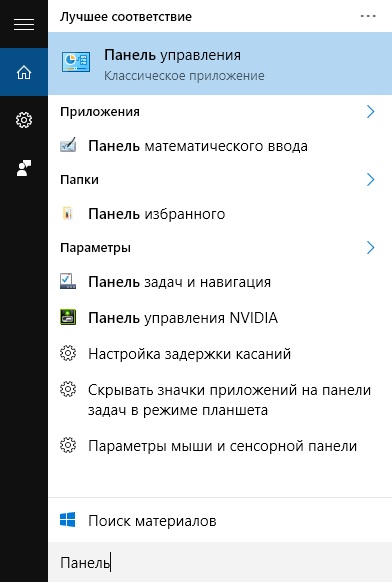
- Toliau turite pereiti prie „programos“ taško į kategoriją „Programos pašalinimas“. Sąrašą reikės rasti „Zona“, spustelėkite jo piktogramą ir paleiskite procesą mygtuku „Ištrinti“. Tai automatiškai paleidžia pastatytą „Zona Deinstal“.
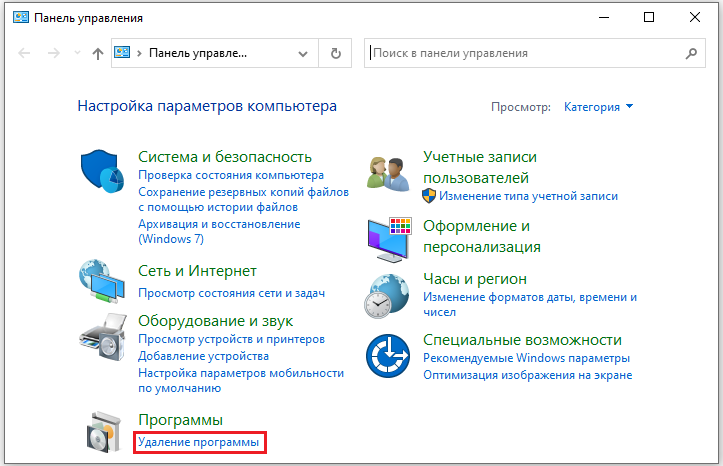
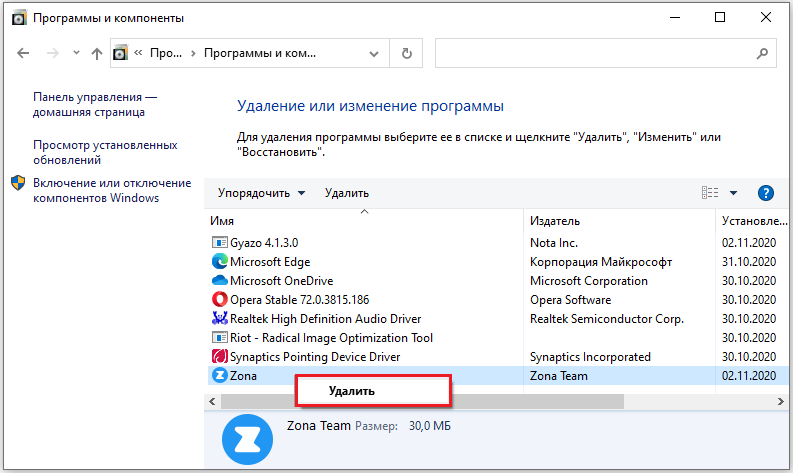
- Patvirtinkite komandą ištrynimo mygtuką „Taip“, kuris atidaromas lange, ir laukite, kol pasibaigs operacija, o tai parodys, kad sėkmingai pašalinta naudingumas iš sistemos.
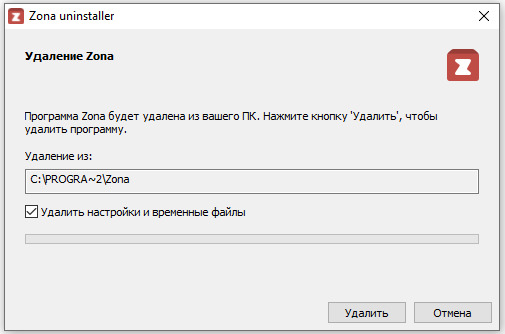
Šiame etape laikomas užpildytas „Torrent“ kliento pašalinimo procesas, jo viešnagės OS sistemoje nėra jokių pėdsakų.
Apibendrinti
Zonos sritis neseniai buvo labai populiari, o tai rodo aukštą jos patikimumo ir veiksmingumo lygį tokiose programose. „Zona“ ištekliai leidžia greitai įkelti įvairių klasių failus, taip pat peržiūrėti bet kokio tipo vaizdo įrašą ir klausytis muzikos.
Straipsnyje pateikta informacija padės kiekvienam vartotojui greitai suprasti programinės įrangos veikimo niuansus ir ypatybes, o jei jums reikia ją pašalinti iš sistemos. Įkelkite, pabandykite ir naudokite, nes galite įvertinti bet kurios programos darbo kokybę tik pagal savo patirtį.
- « „Windows“ šoninis skydelis įjungimas ir atjungimas
- Kas yra „Android Beam“ išmaniajame telefone ir kaip naudoti funkciją »

